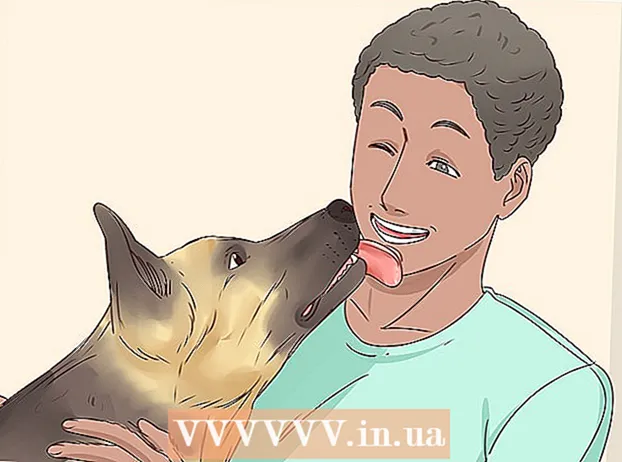Auteur:
Peter Berry
Date De Création:
13 Juillet 2021
Date De Mise À Jour:
1 Juillet 2024

Contenu
Un compte Google est la clé pour accéder à toutes les applications et services Google, dont la plupart sont gratuits. La création d'un compte Google est très rapide, mais vous devrez fournir certaines informations personnelles. Suivez les instructions ci-dessous pour voir ce que vous devez faire pour tirer le meilleur parti de Google.
Pas
Ouvrez n'importe quel site Web Google. Y compris Google, Gmail, Google+, Drive et bien d'autres. Cliquez sur le bouton rouge de connexion, puis sur le bouton rouge d'inscription. Vous serez redirigé vers la page "Créer un nouveau compte Google".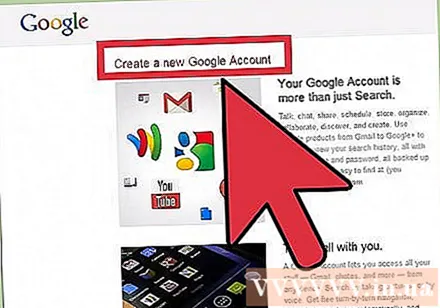
- Ces boutons peuvent changer en fonction du service Google que vous utilisez. Gmail, par exemple, dispose d'un bouton "Créer un compte" au lieu d'un bouton "S'inscrire".

Choisissez un nom d'utilisateur. Par défaut, votre nom d'utilisateur deviendra votre nouveau nom de compte Google. Vous pouvez cliquer sur le lien ci-dessous pour créer un nouveau compte Google à partir d'une adresse e-mail existante au lieu de créer une nouvelle adresse Gmail.- Cette option ne s'applique pas si vous êtes inscrit à un compte Gmail. Dans ce cas, vous devez créer un nouveau compte Gmail.
- Si votre nom d'utilisateur n'est pas disponible, plusieurs options similaires vous seront proposées, ou vous pouvez en essayer une autre.

Remplissez les informations requises restantes. Vous devrez entrer votre nom complet, votre date de naissance (pour confirmer votre âge), votre sexe, votre numéro de téléphone au cas où vous perdriez l'accès à votre compte et une adresse e-mail de confirmation. Vous devez également indiquer le pays dans lequel vous résidez.- Numéro de téléphone recommandé mais non obligatoire.
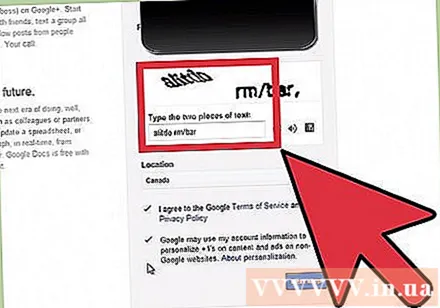
Entrez le code de vérification CAPTCHA. Il s'agit d'un outil de vérification pour vous assurer que vous êtes le véritable créateur du compte. Si vous ne pouvez pas lire le code, appuyez sur le bouton d'actualisation à côté de la zone de texte pour obtenir un nouveau code de confirmation, ou cliquez sur l'icône du haut-parleur pour entendre le code lu sur l'ordinateur.
Acceptez la politique de confidentialité. Prenez le temps de lire la politique de confidentialité pour voir ce que Google peut faire et ne peut pas faire avec vos informations personnelles. Cochez la case si vous acceptez les conditions de Google.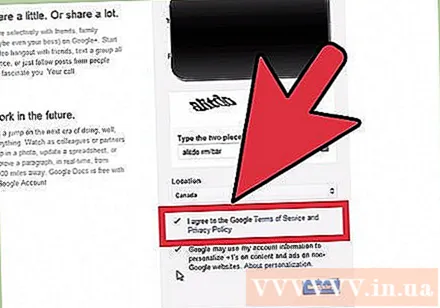
Cliquez sur Next Step. Vous serez redirigé vers la page de création de votre profil Google+. Chaque compte Google créera un compte Google+ lors de sa configuration. Vous pouvez choisir d'ajouter des photos à votre compte si vous le souhaitez.
Cliquez sur le bouton Commencer. Votre compte Google a été créé. Vous pouvez appuyer sur le bouton pour revenir à la page d'accueil de Google ou visiter l'un des services Google. La connexion automatique sera activée sur toutes les pages Google que vous visitez. publicité